Reparer feil som oppstod under forsøk på proxy-forespørsel
Miscellanea / / April 05, 2023
En feil oppstod under skriving til proxy-forespørsel er en vanlig feil som utviklere kommer over mens de skriver og publiserer koder. Dette skjer når en proxy-forespørsel til en webserver avvises eller mislykkes på grunn av ulike årsaker som feil kode og feil IP-konfigurasjoner. En utvikler kan ha denne feilen på grunn av ulike årsaker som feil kode, feil IP, etc. Det er noen få metoder som man kan følge for å fikse feil som oppstod under forsøk på proxy-forespørsel. I denne veiledningen vil vi diskutere noen metoder for å finne en proxy-server i nærheten av meg og fikse proxy-problemer med Windows-PCer.
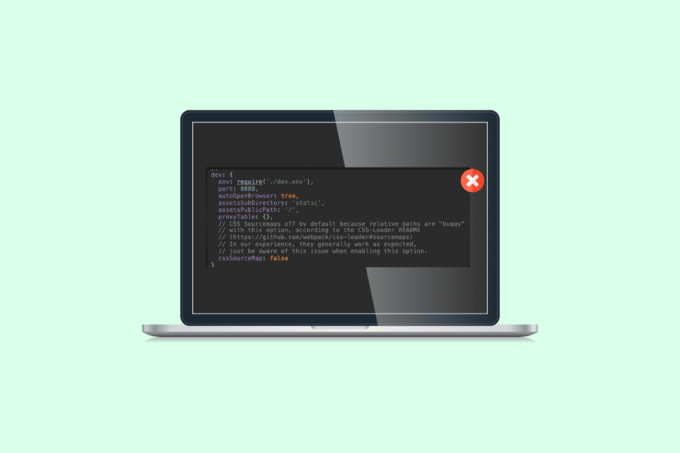
Innholdsfortegnelse
- Slik fikser du feil som oppstod under forsøk på proxy-forespørsel i Windows 10
- Metode 1: Bekreft IP-serverversjonen
- Metode 2: Bruk lavere versjon
- Metode 3: Endre kode
- Metode 4: Endre Webpack Proxy Configuration
- Metode 5: Endre vertsfil
- Metode 6: Fjern Body-parser
- Metode 7: Legg til topptekst i klientproxy
Slik fikser du feil som oppstod under forsøk på proxy-forespørsel i Windows 10
Det kan være ulike årsaker til at det oppstod en feil under skriving til proxy-forespørsel. Noen av de mulige årsakene er nevnt nedenfor.
- En feil server-IP-versjon kan forårsake denne feilen.
- Feil kode er også ansvarlig for proxy-feil.
- Feil webpack proxy-konfigurasjon kan også være årsaken til denne feilen.
- Uriktige vertsfiler er også ansvarlige for denne feilen.
- Mange utviklere fant ut at problemet var forårsaket av Body-Parser.
- Feil klientproxy kan også forårsake denne feilen.
Følgende veiledning vil gi deg metoder for å løse en feil som oppstod under forsøk på proxy-forespørsel.
Metode 1: Bekreft IP-serverversjonen
Noen ganger når brukere bruker en annen IP-versjon for en proxy, kan de få denne feilmeldingen. Det første trinnet for å legge til en WiFi-proxy-server er å finne IP-adressen til Wi-Fi-nettverket du prøver å koble til på Windows-PCen og deretter legge den til.
1. trykk Windows-tast, type Ledeteksten og klikk på Kjør som administrator.

2. Skriv inn ipconfig/all kommandoen og trykk på Enter-tasten for å se detaljene for IP-adressen til Internett-tilkoblingen.
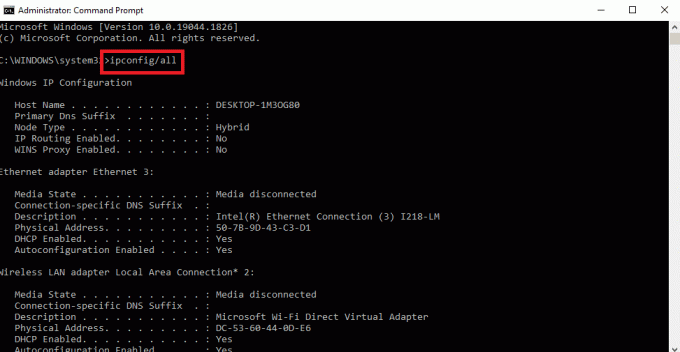
3. Legg merke til IP-adressen i IPv4 seksjon.
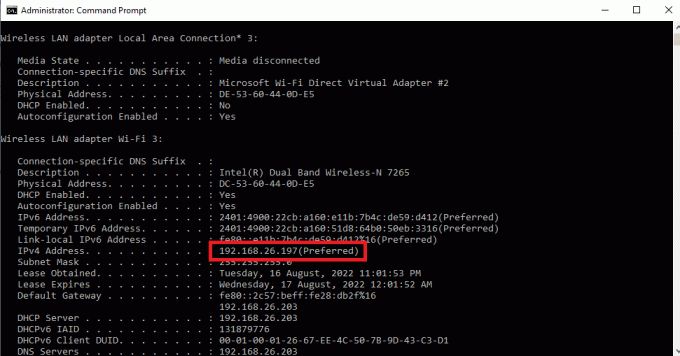
Sjekk om serveren og proxyen bruker samme IP-versjon. Ofte oppdaget mange brukere at serveren og proxyen deres brukte forskjellige IP-versjoner, og å endre dem løste feilen for dem. Les vår guide på hvordan endre IP-adresse i Windows 10.

Hvis endring av IP-versjon ikke løser problemet, gå videre til neste metode.
Metode 2: Bruk lavere versjon
Noen ganger kan senking av versjonen også fjerne feilen. Hvis du møter dette i node 17-versjon, senk din versjon til 16. Besøk Node.js forrige utgivelsesside for å laste ned de eldre versjonene.

Nå kan problemet ditt være løst, hvis ikke flytt til andre metoder.
Les også:11 beste IDE-er for Node.js-utviklere
Metode 3: Endre kode
Det er veldig vanlig at det oppstod en feil under forsøk på et proxy-forespørselsproblem på grunn av feil kode, dette problemet kan løses ved ganske enkelt å endre koden du har skrevet og løse proxy-server i nærheten av meg problemer.
1. Åpne prosjektet du jobber med.
2. Endre koden din ved å legge til endre Opprinnelse innstillinger
{ "/api": { "mål": " https://localhost: 12345", "secure": usant, "changeOrigin": sant }}
Mange brukere fant ut at å legge til changeOrigin-innstillinger i koden deres, løste problemet med proxyen og problemet ble løst. Hvis problemet fortsatt ikke er løst, gå videre til neste metode.
Metode 4: Endre Webpack Proxy Configuration
En webpack proxy-konfigurasjon er et nyttig verktøy som mange utviklere bruker for å sende proxyen til en annen server. Mange brukere rapporterte at feilen var forårsaket av feil webpack proxy-konfigurasjon. Dette problemet kan løses ved å endre konfigurasjonen for webpack proxy-konfigurasjonen.
1. Finn webpack.config.js filen i roten til prosjektkatalogen.
2. Sørg for at kode ser ut som følgende.
devServer: { proxy: { "*": " http://[::1]:8081" // "sikker": falsk, // "changeOrigin": sant }},Merk: Pass på at du legger til [::1] verdi i koden for å fikse en feil oppstod under forsøk på en proxy-forespørselsfeil.
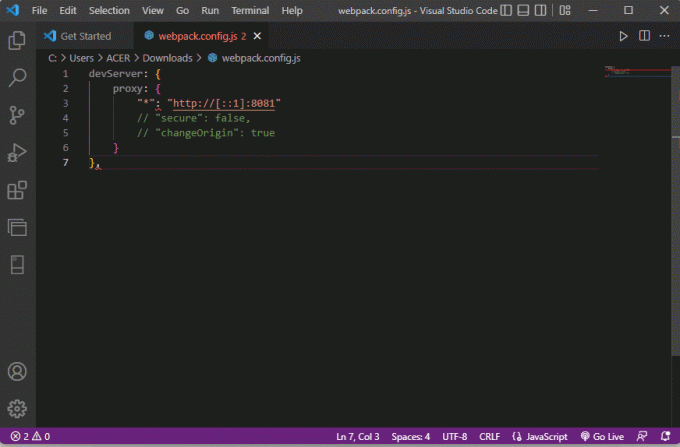
Les også:Fix Windows kunne ikke automatisk oppdage dette nettverkets proxy-innstillinger
Metode 5: Endre vertsfil
Vertsfiler er filer som ligger i Windows-katalogen. Disse filene kan ikke åpnes av uautorisert tilgang. Når det oppstod en feil under forsøk på proxy-forespørsel feil oppstår på grunn av upassende vertsfiler, må du endre vertsfilene for å fikse problemet med proxy-server i nærheten.
1. I Startmeny søk, skriv Notisblokk, og klikk deretter på Kjør som administrator.

2. I Notisblokk, naviger til Fil fanen og klikk på Åpen… alternativ.

3. Naviger nå til følgende plassering sti.
C:\Windows\System32\drivers\etc
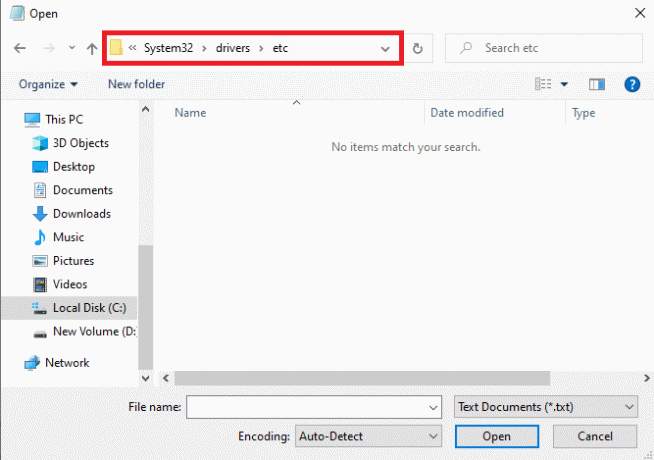
4. Velg utvidelsestype som Alle filer, Klikk på verter fil > Åpen som avbildet.
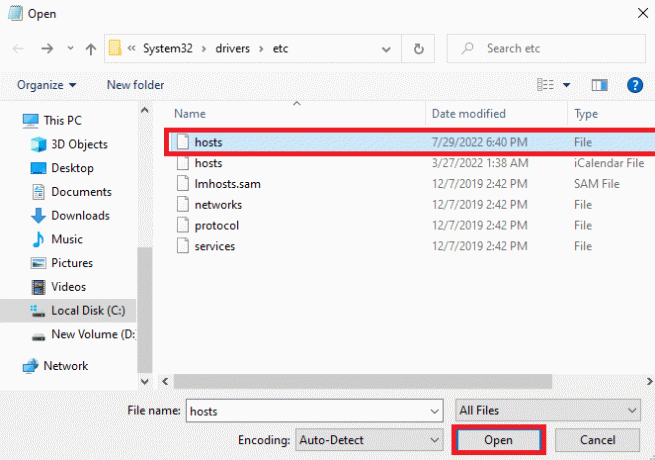
5. Legg til 127.0.0.1 lokal vert i vertsfilen som vist uthevet & Lagre den.
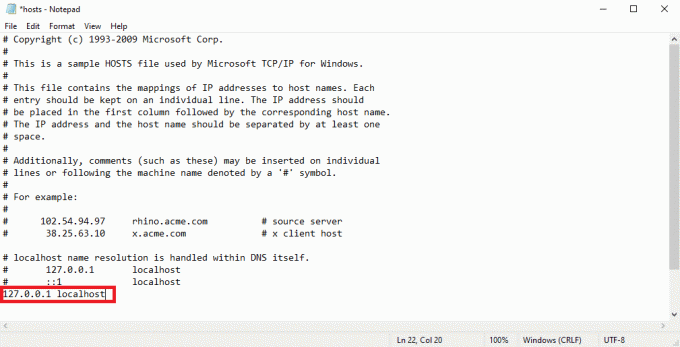
Å endre vertsfilen er en effektiv metode for å løse problemet. Hvis dette ikke fungerer for deg, gå videre til neste metode.
Metode 6: Fjern Body-parser
Mange utviklere fant ut at problemet var forårsaket av Node.js body-parser mellomvare. En body-parser brukes av utviklere for å analysere innkommende forespørselskropper. Derimot. Noen ganger klager utviklere over body-parser som forårsaket en feil som oppstod under forsøk på å prøve proxy-forespørselsproblem med kodene deres. For å løse dette problemet kan du ganske enkelt fjerne body-parseren.
Les også:Fiks Java TM Platform SE Binary ikke svarer i Windows 10
Metode 7: Legg til topptekst i klientproxy
En manglende overskrift i klientproxyen kan også forårsake denne feilen med koden din. For å løse dette problemet kan du prøve å legge til en overskrift i klientproxyen.
1. Start din prosjekt.
2. Skrive den kode som følgende format.
module.exports = funksjon (app) { app.use (proxy('/api', { mål: ' http://127.0.0.1:8080/', overskrifter: { "Connection": "holde i live" }, }));};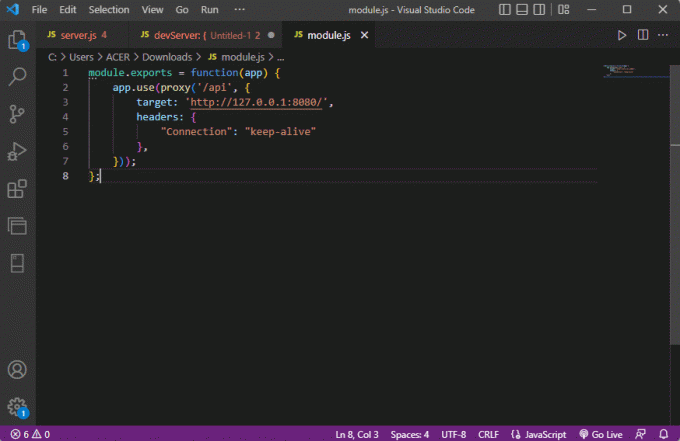
I de fleste tilfeller løste det å legge til en overskrift i klientproxyen problemet med proxy-serveren i nærheten.
Ofte stilte spørsmål (FAQs)
Q1. Hva er en proxy-feil?
Ans. Proxy-feil er vanlige feil som utviklere ofte har med kodene sine, du kan få denne feilen når en proxy-forespørsel til webserveren mislykkes.
Q2. Hvordan fikser jeg proxy-feilen?
Ans. En utvikler kan bruke noen få effektive metoder for å fikse dette problemet, men å endre koden og fikse problemene med koden kan effektivt hjelpe.
Q3. Hvor kan jeg finne vertsfiler?
Ans. Vertsfiler kan være plassert i Windows-katalogen i systemfilene dine, disse filene kan ikke åpnes uten autorisert tillatelse fra brukeren.
Anbefalt:
- Reparer Ressurs Not Owned-feil i Windows 10
- Reparer en Ethernet-kabel som ikke er riktig tilkoblet
- Fix Kunne ikke opprette en proxy-enhet for USB-enheten
- Fix server IP-adresse ble ikke funnet på Windows 10
Vi håper denne veiledningen var nyttig for deg og at du klarte å fikse det oppstod en feil under forsøk på proxy-forespørsel problemer med koden din. Fortell oss hvilken metode som fungerte for deg. Hvis du har spørsmål eller forslag til oss, vennligst gi oss beskjed i kommentarfeltet.

Elon Decker
Elon er en teknisk skribent ved TechCult. Han har skrevet veiledninger i ca. 6 år nå og har dekket mange emner. Han elsker å dekke emner relatert til Windows, Android og de nyeste triksene og tipsene.



